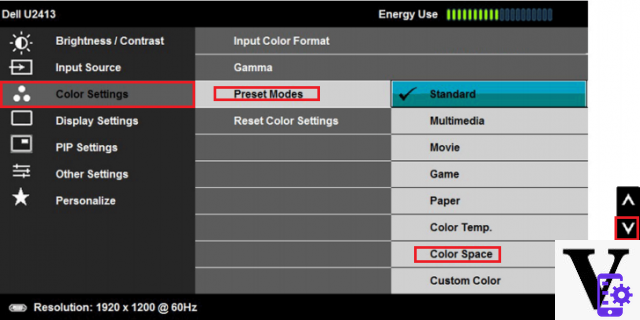 Página 2: Configuración y calibración de OSD
Página 2: Configuración y calibración de OSD
El menú Juego da acceso a 8 modos de imagen, que están dirigidos a diferentes tipos de juegos. Personalizado es el modo predeterminado y el mejor lugar para una calibración. La precisión es buena, por lo que este monitor no necesita ser ajustado. Pero si desea cambiar al color sRGB (DCI-P3 es la gama nativa), hay un modo especial que oscurece todos los demás controles de imagen excepto el brillo.
Puede cambiar la frecuencia de actualización, pero la mayoría de los usuarios la dejarán en 120 Hz. En Windows, 144 Hz es el valor predeterminado y no encontramos problemas en las pruebas. El elemento Black Equalizer es un control de gama de gama baja que, cuando se activa, mejora el detalle de las sombras. La configuración predeterminada es 13 y produce una curva gamma 2,2 precisa.
El parámetro Response Time es el control de sobremarcha de Samsung y es bastante efectivo en su configuración estándar, ya que reduce el desenfoque sin agregar imágenes fantasma. FreeSync está desactivado de forma predeterminada, así que recuerde activarlo antes de jugar. Low Input Lag puede permanecer encendido todo el tiempo.
Tamaño de pantalla ofrece algunas opciones de relación de aspecto que ayudan a llenar el monitor con contenido. Una vez hecho esto, haga clic en Guardar configuración para guardar sus cambios en una de las tres ranuras de memoria que puede seleccionar con tres botones en el bisel.
El menú Imagen repite los modos de imagen y ofrece un conjunto completo de controles de calibración. El color es donde encontrará los controles deslizantes para el balance de blancos y RGB. Puede elegir una de las cinco configuraciones o calibrarse usted mismo en el modo personalizado. Los controles deslizantes comienzan en el medio del rango y son muy precisos.
Hay tres opciones con respecto al rango. El número 1 corresponde a 2,2, mientras que 2 es más brillante y 3 es más oscuro. El cambio más importante que debe realizar es establecer el elemento Nivel de negro HDMI en Normal. De forma predeterminada, está en Bajo, y esto afectará tanto a las sombras como a las partes más brillantes. No tiene que preocuparse por esa opción con una conexión DisplayPort.
En el menú Sistema puede activar la función de brillo del C49HG90, que emite un brillo suave a través de un anillo que rodea el punto de montaje del poste en la parte trasera. Es de color azul y no se puede cambiar de tono o brillo. La atenuación local se refiere a la función de contraste dinámico de la luz de fondo. En el modo automático, solo funciona con contenido HDR, una elección correcta: no lo desea en el modo SDR.
Las opciones restantes son típicas de la mayoría de los monitores, excepto para el modo PC / AV. Esta es una función de sobrebarrido que puede aplicar a cada entrada. Para ver la imagen completa, seleccione Modo PC. La detección automática de fuente funciona bien y lo detendrá a la primera señal activa.
Puede restablecer todas las configuraciones a sus valores predeterminados haciendo clic en Restablecer todo.
calibración
No se requiere calibración, pero algunos ajustes pueden producir mejoras visibles en la calidad.
Recomendamos el modo personalizado, que utiliza toda la gama DCI-P3 del C49HG90. También hay sRGB, que reduce un poco el color, pero está sobresaturado en comparación con DCI-P3, que es la gama predeterminada. Le mostraremos los resultados en la página 4.
Las señales HDR cambian automáticamente el monitor al modo HDR, momento en el que aún puede seleccionar todas las configuraciones de imagen y ajustar el brillo. De hecho, la configuración de la luz de fondo no cambia automáticamente, por lo que tendrá que subirla al máximo para obtener el efecto completo de HDR.
En cuanto a SDR, dejamos la gamma en Modo 1 y ajustamos los controles deslizantes RGB para lograr un excelente seguimiento de escala de grises. Gamma es súper precisa a pesar de las otras configuraciones. Una vez que haya ingresado nuestros valores recomendados, use la configuración Guardar configuración para guardarlos en una de las tres memorias.
Configuración y calibración de OSD

























